Hace 10 años, el mundo de la tecnología apenas comenzaba a fusionarse en torno a un estándar de conexión. En aquel entonces, ser una persona de tecnología significaba llevar un montón de cables diferentes para sus dispositivos.
USB 3.0 fue lanzado en 2008, pero algunos de nosotros todavía no vemos la diferencia entre esta iteración y USB 2.0. Desde entonces, USB se ha convertido en el estándar universalmente aceptado para conectar nuestros periféricos. La adopción de USB ciertamente fue impulsada por la adopción del micro USB en el ámbito móvil, que aniquiló cualquier intento de impulsar puertos de carga personalizados.
Pero si bien todos los puertos USB actuales se ven y se comportan igual, existen algunas diferencias entre ellos que son fáciles de pasar por alto. Por ejemplo, es posible que haya notado que su teléfono se carga más rápido cuando lo conecta a un determinado puerto USB en su computadora. O puede encontrar que solo uno de los puertos le permitirá cargar el teléfono mientras la computadora está apagada. ¿Por qué pasó esto? Es posible que experimente un caso clásico de confusión entre USB 2.0 y USB 3.0.
USB 2.0 frente a USB 3.0
Hay una buena razón por la que USB 3.0 ganó mucha tracción desde el principio. Los fabricantes adoptaron rápidamente esta tecnología porque es exponencialmente más rápida que USB 2.0.
En términos de velocidad, el puerto USB 3.0 teóricamente puede transferir datos diez veces más rápido (hasta 5 Gbps / s) en comparación con USB 2.0 (480 Mbps). Utilicé la palabra «teóricamente» porque la velocidad de transferencia depende en gran medida de su configuración y del cable de datos que utilice. Para ser exactos, con USB 3.0, alcanzará velocidades prácticas de alrededor de 300 MB / s, mientras que las velocidades de USB 2.0 alcanzan un máximo de alrededor de 40 MB / s.
USB 3.0 también es mejor con el uso de energía. Mientras que USB 2.0 solo puede consumir 500 mA, USB 3.0 puede consumir más de 900 mA de energía. Esto resultará en tiempos de recarga más cortos para sus dispositivos móviles si recibe energía de una PC / computadora portátil.
Compruebe si su computadora / computadora portátil tiene un puerto USB 3.0
Si compró una computadora nueva recientemente, definitivamente tiene al menos un puerto USB 3.0. Los portátiles un poco más antiguos suelen tener un puerto USB 3.0 y dos puertos USB 2.0. Sin embargo, antes de intentar ubicar el puerto correcto, primero debe confirmar que tiene un puerto USB 3.0. Así es cómo:
En windows
-
Presione la tecla de Windows + R para abrir el cuadro de diálogo Ejecutar. Escriba devmgmt.msc y presione Enter.
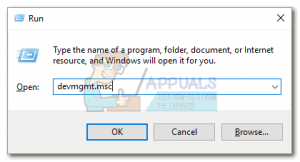
-
En el Administrador de dispositivos, desplácese hacia abajo hasta Controladores de bus serie universal y expanda el menú desplegable. Si detecta una entrada USB 3.0 y un controlador de host, puede asumir con seguridad que tiene al menos un puerto USB 3.0.
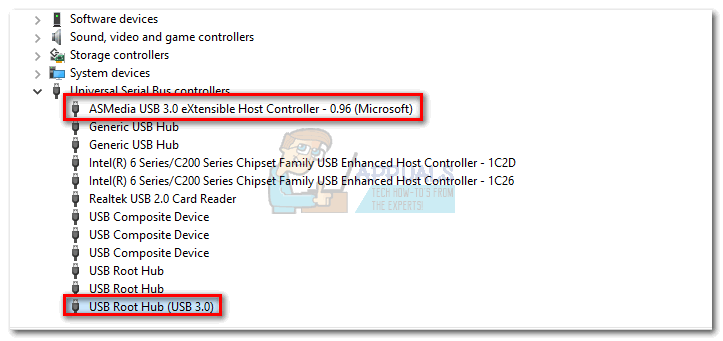
En Mac
-
Haga clic en el icono de Apple en la parte superior izquierda de la pantalla. Luego seleccione Acerca de esta Mac.
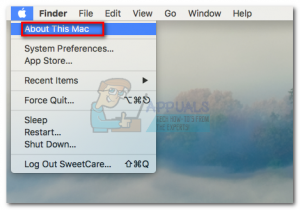
-
En la ventana Acerca de esta Mac, seleccione Informe del sistema.
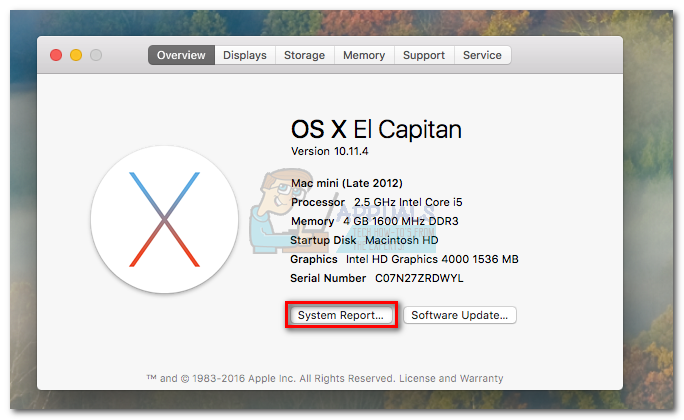 Nota: Si todavía tienes OS X 10.9 (Mavericks) o versiones anteriores, haz clic en Más información.
Nota: Si todavía tienes OS X 10.9 (Mavericks) o versiones anteriores, haz clic en Más información. -
En Información del sistema, haga clic en Hardware y luego expanda la pestaña USB.
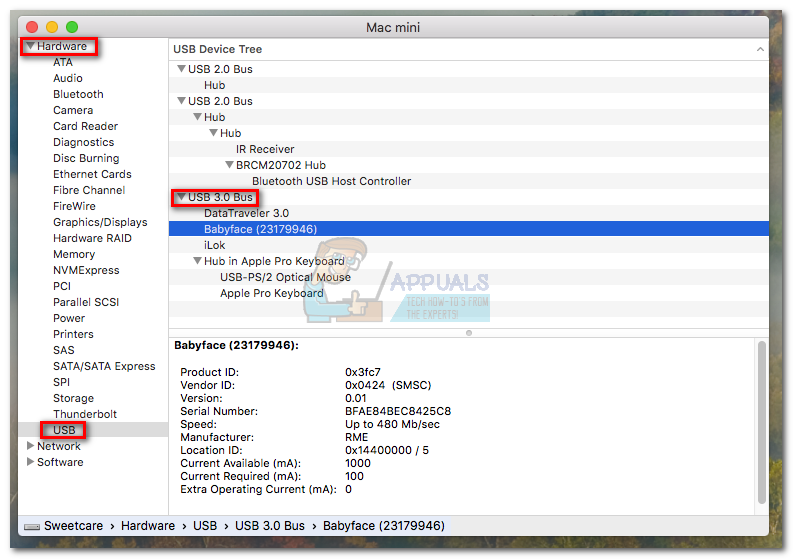
-
Como en Windows, los puertos USB se enumeran según su tipo. Confirme que tiene un puerto USB 3.0 comprobando si un elemento tiene »USB 3.0» en el título.
Ahora que ha confirmado que tiene un puerto USB 3.0 en su computadora, averigüemos qué es.
Identificación del puerto USB 3.0 de su computadora portátil / computadora
Si tiene un puerto USB 3.0 en su sistema, es bueno saber qué puerto le dará el mejor rendimiento. Hay dos formas principales en las que no puede identificar su puerto USB 3.0: por el logotipo y por el color del puerto.
Por Logo
USB 3.0 también se comercializó como SuperSpeed USB. La mayoría de los fabricantes utilizan el logotipo de SuperSpeed USB para que sepa que se trata de un puerto USB 3.0. Si ve el prefijo SS delante del logotipo USB normal, ha identificado correctamente el puerto USB 3.0.

Nota: Si tiene una computadora portátil / PC nueva, es posible que el fabricante haya eliminado el prefijo SS del icono. Esto es común entre los sistemas más nuevos donde cada puerto es USB 3.0.
También puede encontrar el logotipo de USB seguido de un icono de carga. Esto significa que el puerto es capaz de utilizar las tasas de transferencia superiores de USB 3.0 para cargar sus dispositivos móviles más rápido.
Si tiene suerte, verá que su computadora continuará alimentando este puerto de carga mientras el sistema está apagado. Esto le permitirá utilizar este puerto similar a un enchufe de pared y cargar sus dispositivos móviles sin tener que encender su computadora.

Nota: Incluso los puertos normales que no tienen el símbolo de un rayo pueden cargar sus dispositivos móviles. Pero incluso si son USB 3.0, su potencia es limitada y el tiempo total de carga será mayor.
Por color
Las pautas oficiales para los fabricantes que utilizan puertos USB 3.0 es utilizar un color azul para el interior del puerto. Esto hace que sea más fácil diferenciarlos del USB 2.0, que tiene un interior blanco o negro.
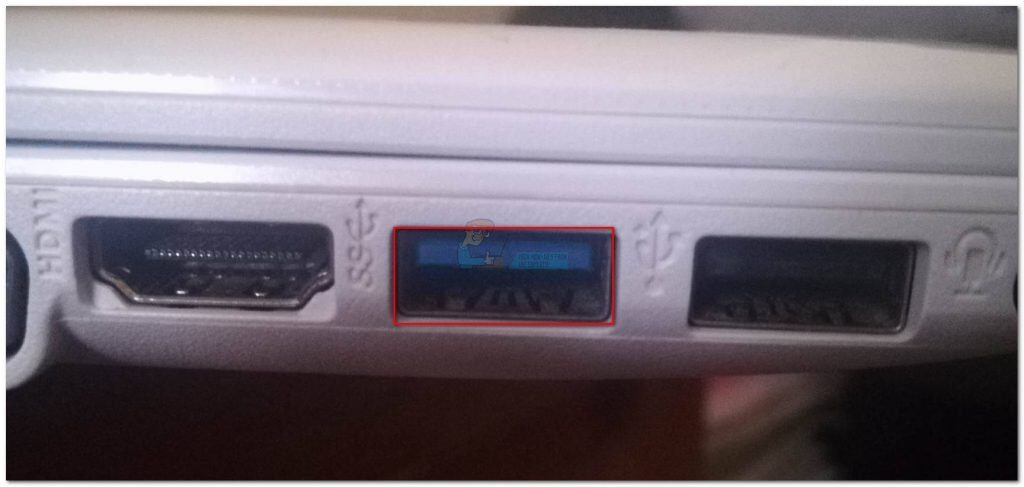
Nota: la gran mayoría de los fabricantes siguen esta pauta, independientemente del género del puerto USB 3.0 (macho o hembra).
Conclusión
Si se pregunta acerca de la compatibilidad con versiones anteriores, un producto USB 3.0 es totalmente compatible con versiones anteriores con un puerto USB 2.0. Sin embargo, el producto USB 3.0 estará limitado a la velocidad del puerto USB 2.0, por lo que no se aprovecharán las ventajas de velocidad o potencia.
Está claro que USB 2.0 está siendo reemplazado lentamente por iteraciones nuevas y más potentes del puerto USB. En 2017, el grupo promotor detrás de USB anunció USB 3.2. Esta tecnología es capaz de manejar múltiples carriles de datos al mismo tiempo, lo que se traduce en mayores velocidades de transferencia.
Pero los gigantes tecnológicos ya están preparando el terreno para el nuevo estándar universal. Se espera que USB-C se convierta en el único puerto que cargará y conectará nuestros teléfonos, computadoras portátiles y consolas en un futuro cercano.
Post relacionados:
- ▷ ¿Qué es «Modern Setup Host» y cómo solucionar el uso elevado de disco por «Modern Setup Host»?
- ▷ ¿Cómo solucionar el error de tiempo de espera de conexión del servidor de Minecraft en Windows?
- ▷ ¿Qué es nvbackend.exe y cómo solucionarlo?
- NVIDIA Code 43 (Windows ha detenido este dispositivo porque ha informado de problemas)
- ⭐ Las mejores alternativas de CCleaner en 2020
- ▷ Solución: error de PS4 CE-34788-0






